Ar savo „iPhone“ nuolat praleidžiate svarbius el. laiškus, nes neveikia pranešimai? Jūs nesate vienintelis; ši problema paveikė daugybę žmonių, naudojančių „Apple Mail“ programą.
Mes galime padėti jums tai išspręsti atlikdami dešimt paprastų toliau nurodytų veiksmų.
Turinys
- Susijęs:
- Kodėl mano iPhone nepraneša, kai gaunu el. laišką?
- 1 žingsnis. Pasirinkite įspėjimo garsą pašto pranešimams
- 2 žingsnis. Įjunkite el. pašto pranešimus pašto programai
- 3 veiksmas. Įjungti el. pašto gijų pranešimų garsą
- 4 veiksmas. Išjunkite mažai galios režimą savo „iPhone“.
- 5 veiksmas. Įjunkite „Push Data“ savo el. pašto paskyroms
- 6 veiksmas. Leiskite pašto programai atsinaujinti fone
- 7 veiksmas. Pašalinkite ir iš naujo pridėkite savo el. pašto paskyras
- 8 veiksmas. Ištrinkite ir iš naujo įdiekite pašto programą
- 9 veiksmas. Laikinai atjunkite „Apple Watch“.
- 10 veiksmas. Atnaujinkite savo iPhone į naujausią iOS versiją
-
Sužinokite, kaip išspręsti visas pašto problemas
- Susiję įrašai:
Susijęs:
- Kaip nutildyti konkrečių žmonių el. pašto pranešimus pašte
- Pašto problemos naudojant „iOS 13.2“? Štai keletas patarimų
- Kaip pataisyti „Šis pranešimas neturi turinio“ pašto programoje
- „iPhone iOS Mail App“ rodo neskaitytus el. laiškus, kai jų nėra
 Kodėl mano iPhone nepraneša, kai gaunu el. laišką?
Kodėl mano iPhone nepraneša, kai gaunu el. laišką?
Viena iš priežasčių, kodėl el. pašto pranešimai gali neveikti jūsų iPhone programoje Mail, yra ta, kad nenaudojate Push. Eiti į Nustatymai > Slaptažodžiai ir paskyros > Gauti naujus duomenis ir įjunkite Stumti ekrano viršuje. Tai užtikrina, kad el. laiškai bus rodomi jūsų iPhone, kai tik kas nors juos jums atsiųs.
Toliau išsamiau paaiškinome Push el. pašto nustatymus ir daugelį kitų trikčių šalinimo veiksmų. Jei šis greitas patarimas nepadėjo, skaitykite toliau, kad gautumėte daugiau pagalbos.
Pranešimų problemos jūsų iPhone?
Jei turite bendrų pranešimų apie iPhone problemas, pvz., trūksta įspėjimų ar pranešimų, ir jei trūksta laiko, peržiūrėkite šį vaizdo įrašą, kuriame pateikiama daug esminių dalykų:
1 žingsnis. Pasirinkite įspėjimo garsą pašto pranešimams
Pagal numatytuosius nustatymus nauji el. laiškai, išsiųsti į jūsų iPhone, neskamba pranešimo garsu. Gali būti, kad Apple nutildo el. laiškus, kad sumažintų blaškymąsi, nes dauguma žmonių kasdien gauna dešimtis el. laiškų, tačiau nedaugeliui iš jų reikia nedelsiant imtis veiksmų.
Pasirinkite perspėjimo garsą apie naujus el. pašto pranešimus „iPhone“ nustatymuose:
- Eiti į Nustatymai > Garsai ir pojūtis.
- Pasukite aukštyn Skambutis ir įspėjimai apimtis.
- Bakstelėkite Naujas paštas.
- Pasirinkite an Įspėjimo tonas arba Skambėjimo tonas iš parinkčių sąrašo. Jūsų pasirinktas tonas rodo varnelę šalia jo.
- Bakstelėkite Vibracija norėdami pasirinkti pranešimų vibravimo šabloną. Numatytoji „New Mail“ vibracija „iPhone“ yra Nė vienas.
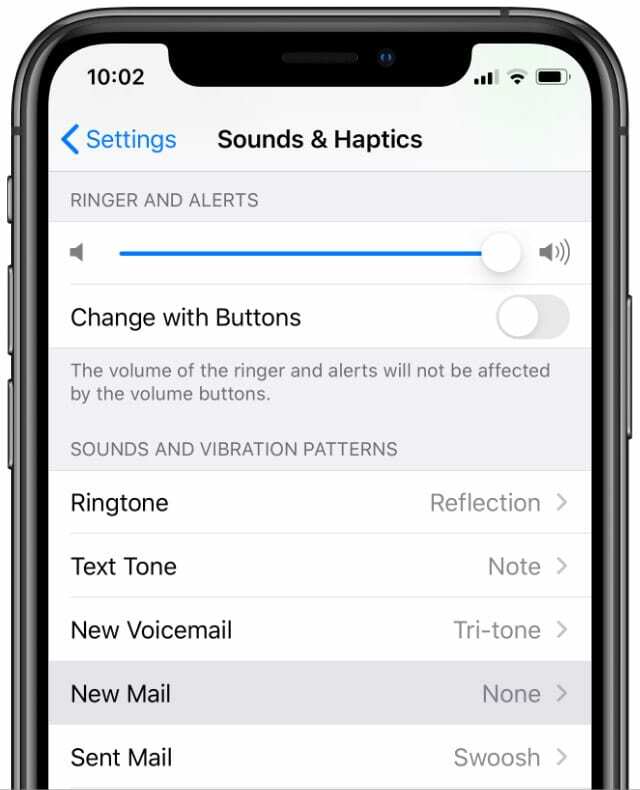
2 žingsnis. Įjunkite el. pašto pranešimus pašto programai
Net jei naujiems el. laiškams priskiriamas perspėjimo garsas, taip pat turite įjungti tinkamo tipo pranešimus pašto programai. Galima tinkinti kiekvienos el. pašto paskyros pranešimus savo iPhone.
Redaguokite pašto pranešimus iPhone nustatymuose:
- Eiti į Nustatymai > Pranešimai.
- Slinkite žemyn ir bakstelėkite Paštas.
- Bakstelėkite el. pašto adresą, kurio pranešimus norite gauti.
- Įjungti Leisti pranešimus ekrano viršuje, tada įjunkite įspėjimus, kuriuos norite gauti: Užrakinti ekraną, Pranešimų centras, arba Baneriai.
- Bakstelėkite Garsai ir pasirinkite tos el. pašto paskyros garso efektą.
- Įjungti Ženkliukai kad būtų rodomas ženklelis su neskaitytais el. laiškais pašto programoje.
- Grįžkite į viršutinį kairiąjį kampą ir įjunkite kiekvienos kitos el. pašto paskyros pranešimus.
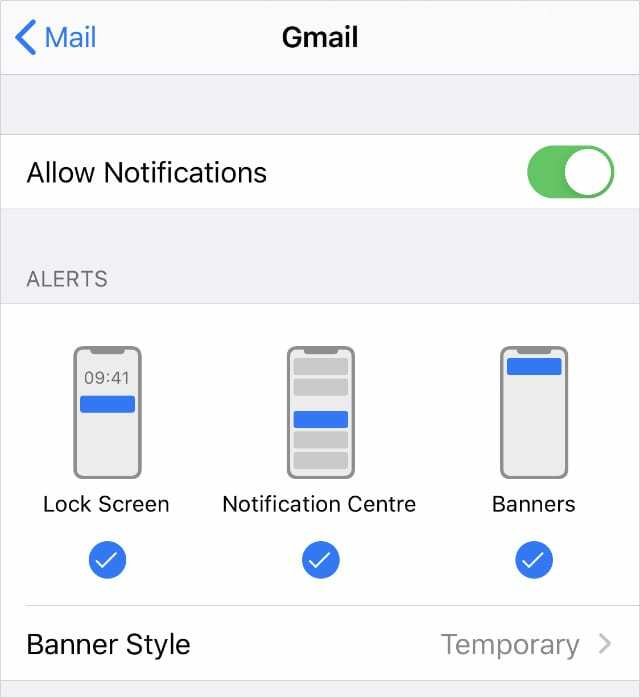
3 veiksmas. Įjungti el. pašto gijų pranešimų garsą
Naudodama iOS 13, Apple pristatė galimybę nutildyti el. pašto gijas, kad negautumėte pranešimų, kai kas nors spustelėja Atsakyti visiems. Galbūt jūsų pašto programos pranešimai neveikia, nes netyčia nutildėte el. pašto giją.
Atidarykite programą Paštas ir ieškokite visų naujausių el. laiškų su perbraukta varpelio piktograma šalia jų. Tai pokalbiai, kuriuos nutildėte.
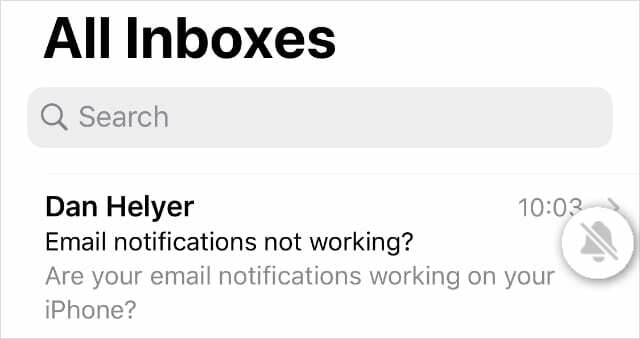
Yra daug būdų nutildyti arba įjungti el. pašto giją, bet paprasčiausias būdas yra perbraukti el. laišką iš dešinės į kairę ir bakstelėti Daugiau > Įjungti garsą.
4 veiksmas. Išjunkite mažai galios režimą savo „iPhone“.
Kai jūsų iPhone veikia mažai energijos naudojančiu režimu, jis išjungia daugybę užkulisinių paslaugų, kad taupytų baterijos veikimo laiką. Kai kurios iš šių paslaugų yra atsakingos už pranešimų el. paštu siuntimą, kurie gali paaiškinti, kodėl jos neveikia.
Patikrinkite, ar jūsų „iPhone“ veikia mažos galios režimu, žiūrėdami į akumuliatoriaus simbolį ekrano viršuje, dešinėje. Jei jis geltonas, mažos galios režimas įjungtas.
Norėdami išjungti mažos galios režimą, eikite į Nustatymai > Akumuliatorius > Mažo energijos vartojimo režimas.

5 veiksmas. Įjunkite „Push Data“ savo el. pašto paskyroms
Yra du protokolai, kuriuos jūsų iPhone naudoja naujiems el. laiškams gauti: Fetch ir Push. Naudodami Fetch, jūsų iPhone nustatytais laikotarpiais tikrina, ar serveryje nėra naujų el. laiškų. Naudodamas „Push“, serveris siunčia naujus el. laiškus į jūsų „iPhone“, kai tik jie patenka.
Jei pašto programos pranešimai neveikia arba jūsų el. laiškai vėluoja, pakeiskite el. pašto paskyrą į Push:
- Eiti į Nustatymai > Slaptažodžiai ir paskyros.
- Įjungti Stumti ekrano viršuje.
- Bakstelėkite kiekvieną el. pašto paskyrą ir nustatykite tvarkaraštį į Stumti, jei gali.
- Jei pasirinksite Atnešti vietoj to pasirinkite tvarkaraštį ekrano apačioje.
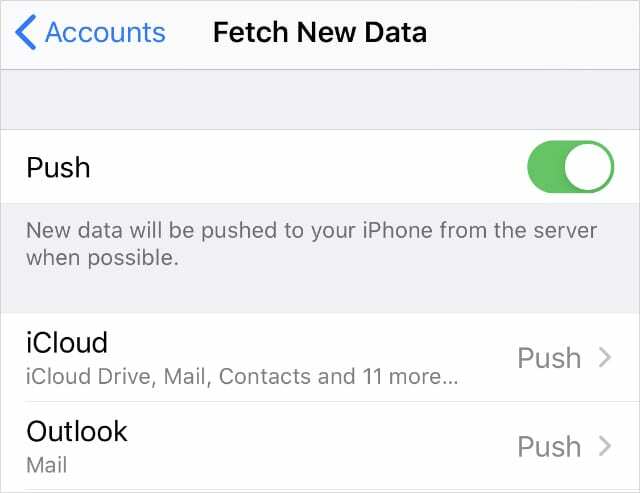
6 veiksmas. Leiskite pašto programai atsinaujinti fone
Vienas iš įvairių nustatymai išjungti mažos galios režimu iPhone yra Background App Refresh. Jei tai išjungta, „Mail“ negalės ieškoti naujų pranešimų, neatidarius programos.
Be to, net neįjungę mažos galios režimo, vis tiek galėjote išjungti fono programos atnaujinimą.
„iPhone“ nustatymuose įjunkite „Background App Refresh for Mail“:
- Eiti į Nustatymai > Bendrieji > Programos atnaujinimas fone.
- Bakstelėkite Programos atnaujinimas fone.
- Įjunkite jį bet kuriam Bevielis internetas arba „Wi-Fi“ ir korinio ryšio duomenys.
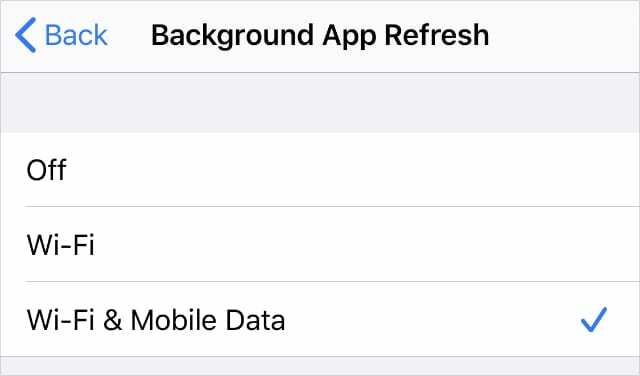
7 veiksmas. Pašalinkite ir iš naujo pridėkite savo el. pašto paskyras
Kai kuriems vartotojams pavyko išspręsti problemas, susijusias su pašto programos pranešimais, pašalindami el. pašto paskyrą ir vėl ją pridėdami. Kai tai padarysite, galite prarasti visus pranešimus, laukiančius išsiuntimo iš Siunčiamųjų.
Jei naudojate POP el. pašto paskyras, pašalinus paskyrą ištrinami ir visi pranešimai, kuriuos atsisiuntėte iš serverio. Galbūt vėl negalėsite jų atkurti, todėl sukurkite atsarginę savo iPhone atsarginę kopiją Pirmas.
Norėdami pašalinti ir iš naujo pridėti el. pašto paskyras iš savo iPhone:
- Eiti į Nustatymai > Slaptažodžiai ir paskyros.
- Bakstelėkite el. pašto adresą, kurį norite pašalinti, tada bakstelėkite Ištrinti paskyrą.
- Patvirtinkite, kad norite Ištrinti paskyrą.
- Nuo Slaptažodžiai ir paskyros ekraną, bakstelėkite Pridėti paskyrą.
- Pasirinkite paskyros tipą ir įveskite vartotojo vardą bei slaptažodį, kad jį pridėtumėte.
- Prisijungę pasirinkite sinchronizuoti Paštas, Kontaktai, Kalendoriai, arba Priminimai. Tada bakstelėkite Sutaupyti.
- Pakartokite šiuos veiksmus kiekvienai savo el. pašto paskyrai.

8 veiksmas. Ištrinkite ir iš naujo įdiekite pašto programą
Išleisdama iOS 10, Apple suteikė galimybę pašalinti kai kurias atsargines programas iš savo iPhone. Tai puikiai tinka trikčių šalinimui, kai el. pašto pranešimai neveikia, nes galite iš naujo įdiegti Pašto programą, kad ją išspręstumėte.
Pagrindiniame ekrane bakstelėkite ir palaikykite pašto programos piktogramą, kad pamatytumėte a Ištrinti programą variantas. Bakstelėkite, kad pašalintumėte programą, tada iš naujo paleiskite „iPhone“.
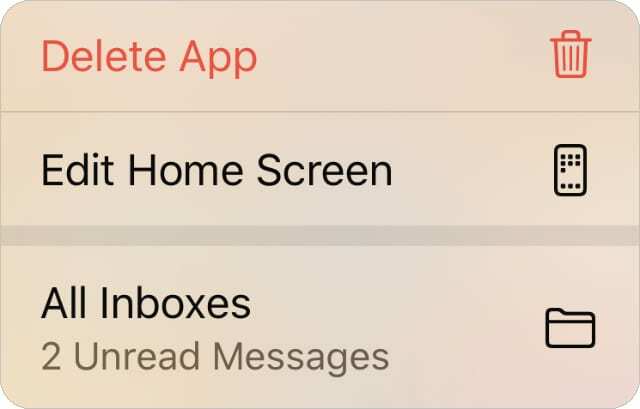
Kai jūsų iPhone vėl įsijungs, atsisiųskite „Mail“ iš „App Store“..
Taip pat gali tekti grįžti į Slaptažodžiai ir paskyros nustatymus, kad vėl įjungtumėte paštą kiekvienoje el. pašto paskyroje.
9 veiksmas. Laikinai atjunkite „Apple Watch“.
Vienas iš puikių dalykų, susijusių su „Apple Watch“, jei tokį turite, yra tai, kad galite jį naudoti norėdami patikrinti pranešimus, neliesdami „iPhone“. Tačiau ši nauda taip pat gali būti priežastis, dėl kurios pašto programos pranešimai neveikia jūsų iPhone.
Išbandykite tai kuriam laikui išjungę „Apple Watch“. Jei jūsų iPhone el. pašto pranešimai vėl pradės veikti, redaguokite Apple Watch pranešimų nustatymus arba visiškai iš naujo nustatykite „Apple Watch“..
Pakeiskite Apple Watch pranešimus iš savo iPhone:
- Atidaryk Apple Watch programėlė.
- Eikite į Žiūrėti skirtuką ir bakstelėkite Pranešimai.
- Surask Paštas programėlę ir redaguokite pranešimus pagal savo skonį.
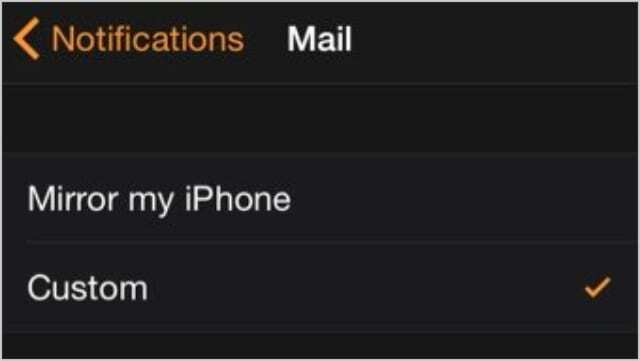
10 veiksmas. Atnaujinkite savo iPhone į naujausią iOS versiją
Įprasta, kad „iOS“ naujinimai sukelia naujų „iPhone“ problemų. Tiesą sakant, buvo žinoma, kad ankstesni „iOS“ naujinimai sukėlė problemų, susijusių su el. pašto pranešimais, kurie neveikia „Mail“ programoje „iPhone“.
Kai taip nutinka, „Apple“ paprastai per kelias ateinančias savaites išleidžia naują naujinimą, kad jį ištaisytų. Įsitikinkite, kad naudojate naujausią „iOS“ versiją, kad galėtumėte pasinaudoti „Apple“ taisymo pataisomis.
Norėdami atnaujinti „iPhone“ programinę įrangą:
- Prijunkite savo iPhone prie veikiančio Wi-Fi tinklo.
- Eiti į Nustatymai > Bendrieji > Programinės įrangos naujinimas.
- Palaukite, kol jūsų iPhone patikrins, ar nėra naujų programinės įrangos naujinių.
- Atsisiųskite ir įdiekite visus galimus iOS naujinimus.

Sužinokite, kaip išspręsti visas pašto problemas
Tikimės, kad pašto pranešimai dabar veikia naujiems el. laiškams jūsų iPhone. Jei taip, praneškite mums, kas tai ištaisė komentaruose! Kitu atveju peržiūrėkite šį kitą straipsnį ir sužinokite, kaip tai padaryti ištaisykite kitas pašto problemas sistemoje „iOS“..

Danas rašo mokymo programas ir trikčių šalinimo vadovus, kad padėtų žmonėms kuo geriau išnaudoti savo technologijas. Prieš tapdamas rašytoju, jis įgijo garso technologijų bakalauro laipsnį, prižiūrėjo remonto darbus „Apple Store“ ir net dėstė anglų kalbą Kinijoje.